Disney Plus Fehlercode 39: Ursachen und zuverlässige Lösungen


Disney Plus bietet ein breites Angebot an Filmen und Serien. Gelegentlich begegnen Nutzer:innen aber dem “Fehlercode 39”, der das Abspielen blockiert. Dieser Leitfaden erklärt, was der Fehler bedeutet, welche Ursachen typisch sind und wie du ihn systematisch behebst — mit Checklisten, einer Entscheidungslogik und einem kurzen Runbook für den Supportkontakt.
Was bedeutet Fehlercode 39?
Fehlercode 39 ist ein allgemeiner Wiedergabefehler bei Disney Plus. Er tritt auf, wenn die App oder der Player aus technischen Gründen keine Mediendatei laden oder starten kann. Das Problem ist nicht immer auf einen einzigen Fehler zurückzuführen; häufig wirken mehrere Ursachen zusammen.
Kurze Definition: Ein Wiedergabefehler, bei dem die App die Medienwiedergabe aufgrund von Verbindungs-, Kompatibilitäts- oder lokalen Datenproblemen abbricht.
Häufige Ursachen
- Netzwerkprobleme: Langsame oder instabile Internetverbindung.
- Veraltete App-Version: Fehlende Bugfixes oder inkompatible Änderungen.
- Beschädigter Cache: Temporäre Dateien verhindern korrektes Laden.
- Geräteinkompatibilität: Ältere oder nicht unterstützte Hardware/OS.
- Lokale Einstellungen oder Einschränkungen: Firewall, VPN oder Router-Einstellungen.
- Temporäre Server- oder Streaming-Session-Probleme auf Seiten von Disney Plus.
Wichtig: Fehlercode 39 ist oft ein Symptom, kein einzelner Fehler — beginne mit einfachen Maßnahmen und arbeite dich zu den aufwendigeren Schritten vor.
Schnellmaßnahmen (Checkliste)
- Starte die App neu.
- Starte das Gerät neu.
- Prüfe die Internetverbindung (WLAN/Netzwerk wechseln).
- Vergewissere dich, dass die App aktuell ist.
- Lösche den App-Cache (oder installiere neu).
- Teste die Wiedergabe in einem anderen Browser oder Gerät.
Detaillierte Lösungen Schritt für Schritt
1. Netzwerkverbindung prüfen
Warum: Eine instabile Verbindung bricht Streams ab oder verhindert das Herunterladen von Wiedergabedaten.
Schritte:
- Trenne kurz die Verbindung zum WLAN oder mobilen Netz und verbinde neu.
- Router/Modem neu starten: Gerät für 30 Sekunden vom Strom nehmen, danach wieder einschalten.
- Verwende nach Möglichkeit eine kabelgebundene Verbindung (Ethernet) für Tests.
- Führe einen Geschwindigkeitstest durch (z. B. Speedtest.net). Für HD-Inhalte empfiehlt Disney Plus mindestens 5 Mbit/s.
- Deaktiviere VPN oder Proxy temporär, da sie die Verbindung beeinträchtigen können.
- Prüfe, ob andere Anwendungen im Netzwerk Bandbreite stark beanspruchen (Downloads, Backups, andere Streams).
Hinweis: Wenn mehrere Geräte im selben Netzwerk Probleme zeigen, liegt die Ursache meist am Heimnetz oder ISP.
2. App aktualisieren
Warum: Updates enthalten Fehlerbehebungen und Kompatibilitätsanpassungen.
Schritte:
- Öffne den App Store (Apple App Store) oder Google Play Store.
- Suche nach “Disney Plus” und prüfe, ob ein Update verfügbar ist.
- Installiere alle verfügbaren Updates für Disney Plus.
- Aktiviere automatische Updates in den Geräteeinstellungen, damit künftige Versionen automatisch installiert werden.
- Falls das Update nicht hilft: App deinstallieren und neu installieren. Das entfernt potenziell beschädigte App-Dateien.
Wichtig: Bei Smart-TVs oft in den Einstellungen des TV-App-Stores oder unter “Meine Apps” prüfen.
3. Cache und temporäre Daten löschen
Warum: Beschädigte Cache-Daten verhindern das korrekte Laden von Streams.
Anleitung nach Plattform:
- Android: Einstellungen → Apps → Disney Plus → Speicher → Cache leeren.
- iOS: Einstellungen → Allgemein → iPhone-Speicher → Disney Plus → App auslagern (“Offload App”) oder “App löschen” und neu installieren.
- Smart-TV/Streaming-Stick: Je nach Hersteller im Menü unter Apps oder in den Systemeinstellungen “Daten löschen” oder “Cache leeren”. Anleitung im Handbuch oder Support-Portal des Geräteherstellers beachten.
Tipp: Nach dem Löschen des Caches Gerät neu starten, bevor du die App erneut öffnest.
4. Gerätekompatibilität prüfen
Warum: Manche ältere Geräte oder veraltete Betriebssysteme sind nicht mehr vollständig kompatibel.
Schritte:
- Besuche die offizielle Support-Seite von Disney Plus und suche nach den “unterstützten Geräten”.
- Vergleiche die Mindestanforderungen mit deinem Geräte-Setup (Betriebssystemversion, Prozessor, Arbeitsspeicher).
- Teste die Wiedergabe auf einem alternativen Gerät (Smartphone, Laptop, anderes TV-Gerät). Läuft es dort, ist das Problem gerätespezifisch.
Entscheidungshilfe: Wenn dein Gerät älter ist und kein aktuelles OS mehr erhält, plane ein Upgrade des Geräts oder nutze ein anderes kompatibles Gerät.
5. Router- und Netzwerk-Advanced-Checks
Warum: Router-Einstellungen oder Firewall-Regeln können Streaming-Verbindungen unterbinden.
Schritte:
- Prüfe, ob Port- oder IP-Blockaden aktiv sind (besonders in Firmennetzen oder öffentlichen Hotspots).
- Setze den Router falls nötig auf Werkseinstellungen zurück (nur wenn du die Zugangsdaten und Konfiguration erneut einrichten kannst).
- Schalte temporär QoS-Einstellungen ab, die Streaming-Verkehr priorisieren oder drosseln könnten.
- Aktiviere UPnP, falls deaktiviert, um NAT-bezogene Probleme zu minimieren.
Achtung: Änderungen am Router können Netzwerkeinstellungen beeinflussen. Notiere alte Einstellungen vor Reset.
6. Zeitliche Probleme und Service-Status
Warum: Manchmal liegt die Ursache außerhalb deines Netzwerks — etwa Wartungen oder lokale Serverprobleme.
Aktionen:
- Überprüfe den Status von Disney Plus auf offiziellen Kanälen (Support-Seite, Twitter/X-Konto von Disney Plus).
- Warte 10–20 Minuten und versuche erneut, insbesondere wenn mehrere Nutzer betroffen sind.
Was tun, wenn nichts hilft: Support-Runbook
Wenn die oben genannten Schritte keinen Erfolg bringen, sammle Diagnosedaten und kontaktiere den Disney Plus Support. Bereite die folgenden Informationen vor:
- Name des Geräts, Modell, Betriebssystemversion.
- Disney Plus App-Version.
- Zeitpunkt(n) und Häufigkeit des Fehlers.
- Genaue Fehlermeldung (Fehlercode 39) und Screenshot, falls möglich.
- Netzwerkdetails: WLAN oder Kabel, ISP-Name, gemessene Geschwindigkeit.
- Schritte, die du bereits unternommen hast.
Empfohlener Kontaktweg: Support-Portal auf der offiziellen Disney Plus Website. Dort sind meist Live-Chat, E-Mail und Telefon erreichbar.
Entscheidungsbaum zur schnellen Fehlerplanung
flowchart TD
A[Start: Fehlercode 39 sichtbar] --> B{Abspielen auf anderem Gerät möglich?}
B -- Ja --> C[Problem auf ursprünglichem Gerät: Cache löschen, App neu installieren, OS-Update]
B -- Nein --> D{Weitere Geräte im selben Netzwerk betroffen?}
D -- Ja --> E[Netzwerk prüfen: Router neu starten, Geschwindigkeitstest, VPN/Firewall aus]
D -- Nein --> F{App aktuell?}
F -- Nein --> G[App aktualisieren oder neu installieren]
F -- Ja --> H[Cache löschen und Gerät neu starten]
E --> I{Problem weiterhin?}
C --> I
G --> I
H --> I
I -- Ja --> J[Support kontaktieren: Diagnosedaten bereitstellen]
I -- Nein --> K[Wiedergabe testen — Erfolg]Kompatibilitätsübersicht (Kurzmatrix)
| Plattform | Empfohlenes Vorgehen | Hinweis |
|---|---|---|
| iOS (iPhone/iPad) | App auslagern / neu installieren | iOS-Version prüfen und aktualisieren |
| Android | Cache leeren, App neu installieren | Hersteller-spezifische Anpassungen möglich |
| Windows / macOS (Browser) | Anderen Browser testen, Browser-Cache leeren | Browser-Updates und DRM-Einstellungen prüfen |
| Smart TV | App-Update oder Neustart des TVs | Herstellersupport bei älteren Modellen kontaktieren |
| Streaming-Sticks (z. B. Fire TV) | App neu installieren, Gerät neu starten | Firmware-Updates beachten |
Hinweis: Diese Tabelle dient als Kurzüberblick. Für eine vollständige Liste siehe die offizielle Support-Seite von Disney Plus.
Mögliche Gegenbeispiele und Grenzen der Maßnahmen
- Wenn ein ISP regionale Einschränkungen oder Netzwerkeinschränkungen vornimmt, helfen lokale Maßnahmen nur begrenzt.
- Bei Hardwaredefekten (z. B. defekter TV-Decoder) ist ein Austausch notwendig.
- Manche Smart-TV-Modelle erhalten keine Updates mehr; hier ist häufig ein neueres Gerät oder ein externer Streaming-Stick die praktikable Lösung.
Kurze Begriffserklärung
- Cache: Temporäre Dateien, die App-Start und Wiedergabe beschleunigen.
- App auslagern: iOS-Funktion, die App entfernt, aber Nutzerdaten behält.
- DRM: Digitale Rechteverwaltung, die sich auf Wiedergabe und Kompatibilität auswirkt.
Häufige Fragen (FAQ)
Warum erscheint Fehlercode 39 nur manchmal?
Fehlercode 39 kann sporadisch auftreten, etwa bei Netzschwankungen, kurzzeitigen Serverproblemen oder wenn die App temporär beschädigte Dateien nutzt.
Muss ich mein Gerät ersetzen, wenn das Problem wiederkehrt?
Nicht zwingend. Prüfe zuerst Updates, Cache und Netzwerk. Wenn das Gerät aber kein aktuelles Betriebssystem mehr erhält, ist ein Austausch oder ein externer Streaming-Stick vernünftig.
Kann VPN den Fehler verursachen?
Ja. VPN kann Latenz erhöhen oder Streaming-Server blockieren und so Fehler 39 begünstigen. Deaktiviere VPN zum Testen.
Zusammenfassung
- Fehlercode 39 ist ein Wiedergabeproblem mit mehreren Ursachen.
- Beginne mit Neustarts, Netzwerkprüfung und App-Updates.
- Lösche Cache-Daten und teste auf einem anderen Gerät.
- Sammle Diagnosedaten und kontaktiere den Support, wenn eigene Maßnahmen scheitern.
Wichtiger Hinweis: Notiere die getesteten Schritte und Zeiten, bevor du den Support kontaktierst — das beschleunigt die Fehlersuche.
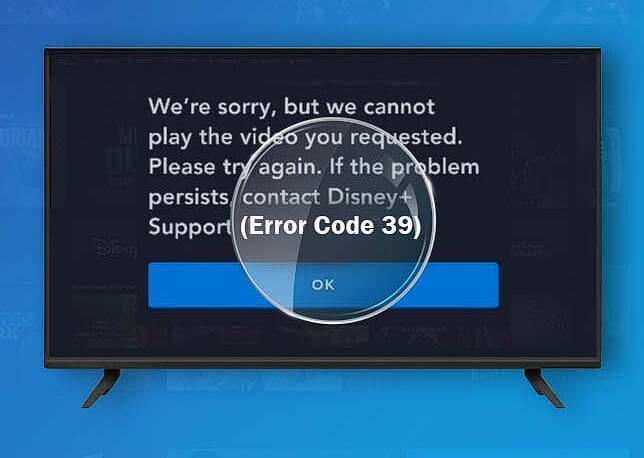
Weiterführende Links:
- Offizielle Disney Plus Support-Seite
- Anleitung: Geräte- und App-Updates verwalten
Kurzanforderung: Wenn du eine spezifische Fehlermeldung, Gerätedetails oder Screenshots hast, füge diese beim Supportkontakt an. Das erhöht die Chance auf schnelle Hilfe.
Ähnliche Materialien

Podman auf Debian 11 installieren und nutzen
Apt-Pinning: Kurze Einführung für Debian

FSR 4 in jedem Spiel mit OptiScaler
DansGuardian + Squid (NTLM) auf Debian Etch installieren

App-Installationsfehler auf SD-Karte (Error -18) beheben
